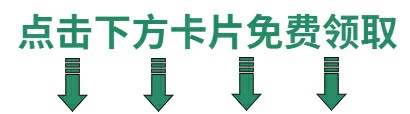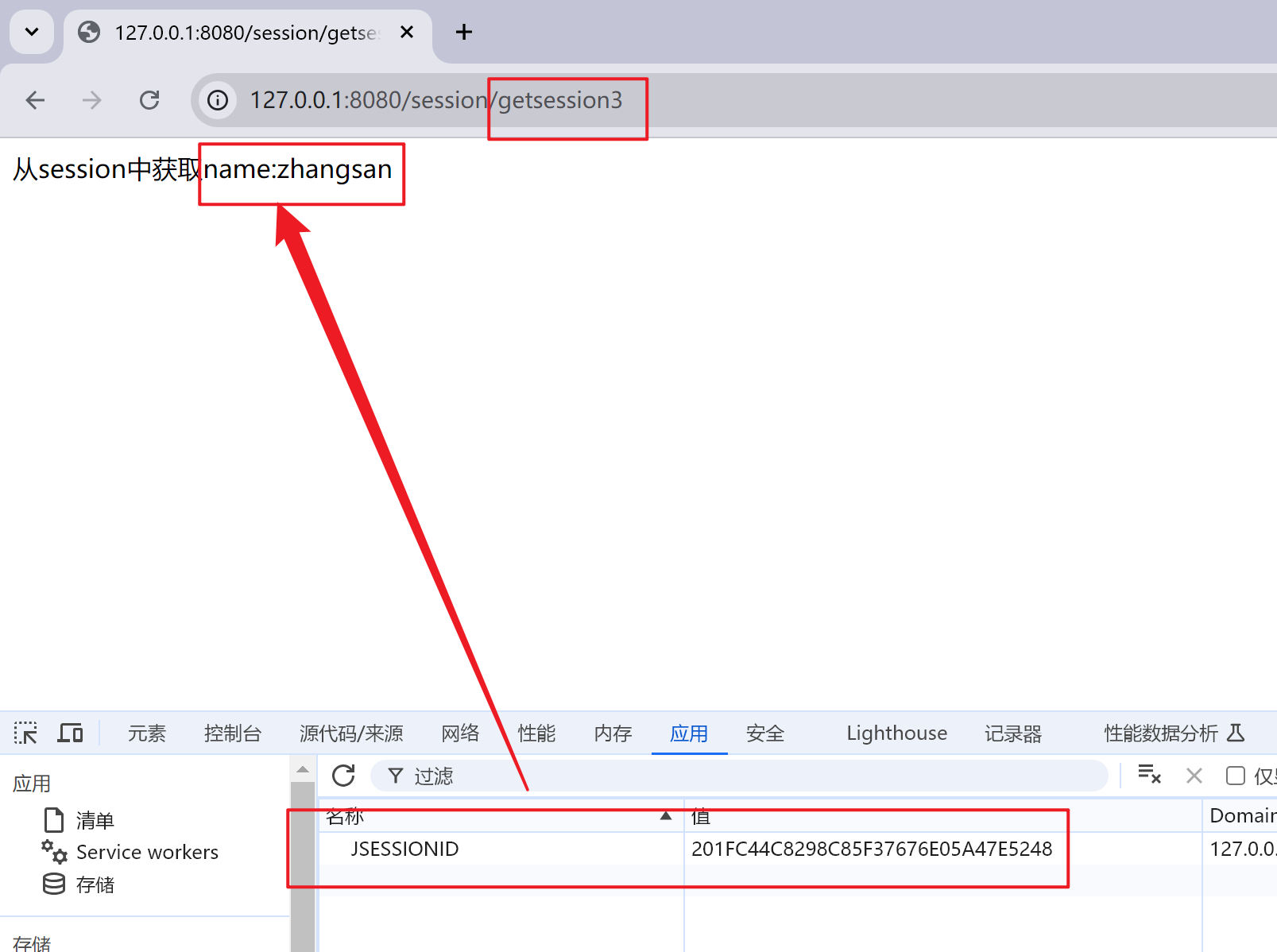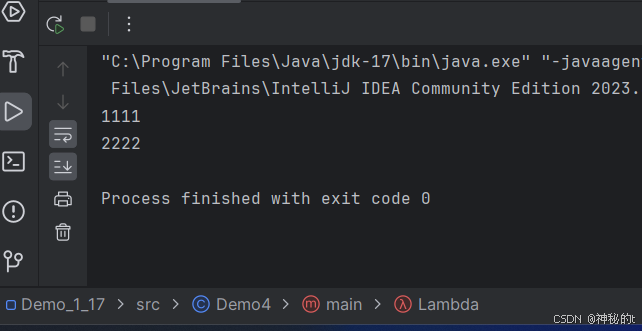一、引言
在办公中,我们经常遇收到pdf文件格式,因为pdf格式文件不易修改,当我们需要编辑这些pdf文件时,经常需要开通会员或收费功能才能使用编辑功能。今天,我要和大家分享的,是如何使用python编程实现,将PDF文件轻松转换成Word和Excel格式,让编辑变得轻而易举。
二、python编程
要将PDF转换为Word,我们需要解析PDF的布局和内容,并将其重新格式化为Word文档。这涉及到复杂的文本识别和格式转换技术。
使用过如下几个库:最好的还是pdf2docx。
(一)、使用 pdf2docx 库
(二)、使用 PyMuPDF 库
(三)、使用 pdfplumber 库
(四)、使用 PyPDF2 和 python-docx 库
重点:pdf2docx 是一个将 PDF 文件转换为 DOCX 文件的 Python 库。
pip install pdf2docx -i https://mirrors.aliyun.com/pypi/simple
更换PIP源
PIP源在国外,速度慢,可以更换为国内源,以下是国内一些常用的PIP源。豆瓣(douban) http://pypi.douban.com/simple/
清华大学 https://pypi.tuna.tsinghua.edu.cn/simple/
阿里云 http://mirrors.aliyun.com/pypi/simple/
中国科技大学 https://pypi.mirrors.ustc.edu.cn/simple/
中国科学技术大学 http://pypi.mirrors.ustc.edu.cn/simple/
1,PDF转Word
from pdf2docx import Converter
# pdf转word方法
def pdf_to_word(pdf_path, word_path=None, page_nums=None):
'''
@方法名称: pdf转word
@中文注释: pdf转word
@入参:
@param pdf_path str pdf文件路径
@param page_nums str 页码序号
@出参:
@返回状态:
@return 0 失败或异常
@return 1 成功
@返回错误码
@返回错误信息
@param doc_file str word文件名
@作 者: PandaCode辉
@weixin公众号: PandaCode辉
@创建时间: 2024-12-17
@使用范例: pdf_to_word('test.pdf')
'''
global cv
result_dict = {}
try:
if not type(pdf_path) is str:
result_dict["error_code"] = "111111"
result_dict["error_msg"] = "pdf文件路径参数类型错误,不为字符串"
return result_dict
# 检查PDF文件是否存在
if not os.path.isfile(pdf_path):
result_dict["error_code"] = "999999"
result_dict["error_msg"] = f"PDF文件未找到: {pdf_path}"
return result_dict
start_time = time.time()
if not word_path:
# 使用os.path.basename()获取文件名
file_path = os.path.dirname(pdf_path)
# 使用os.path.basename()获取文件名
file_name = os.path.basename(pdf_path)
# 提取文件名,去除文件后缀
file_name = file_name.split('.')[0]
# print(file_name)
# word文件名+路径
word_path = os.path.join(file_path, f'{file_name}.docx')
# print(word_path)
# 初始化转换器
cv = Converter(pdf_path)
# 转换整本PDF或指定页码
if page_nums:
# 解析页码参数
pages = []
for part in page_nums.split(','):
if '-' in part:
start, end = part.split('-')
pages.extend(range(int(start) - 1, int(end)))
else:
pages.append(int(part) - 1)
# 转换指定页码
cv.convert(docx_filename=word_path, pages=pages)
else:
# 转换整本PDF
cv.convert(docx_filename=word_path, start=0)
# 保存为Word文档
cv.close()
# 识别时间
end_time = time.time()
# 计算耗时差,单位毫秒
recognize_time = (end_time - start_time) * 1000
# 保留2位小数
recognize_time = round(recognize_time, 2)
# print('处理时间:' + str(recognize_time) + '毫秒')
result_dict["recognize_time"] = recognize_time
result_dict["error_code"] = "000000"
result_dict["error_msg"] = "pdf转word成功"
# 使用os.path.basename()获取文件名
word_file_name = os.path.basename(word_path)
# 打印结果
# print("文件名:", word_file_name)
result_dict["filename"] = word_file_name
result_dict["file_size_mb"] = file_size_mb
return result_dict
except Exception as e:
cv.close()
print("pdf转word异常," + str(e))
result_dict["error_code"] = "999999"
result_dict["error_msg"] = "PDF到Word转换过程中发生错误," + str(e)
return result_dict2,PDF转Excel
要将PDF转换为Excel,目前没有现成的转换库,需要稍加处理下。
使用过如下几个库:
(一)、使用 pdf2docx 库 和 docx 库 和 pandas 库
先将pdf转成word文档,然后读取word文档中的表格内容,然后再转成excel文档。
pip install python-docx -i https://mirrors.aliyun.com/pypi/simple
pip install pandas -i https://mirrors.aliyun.com/pypi/simple
from docx import Document
import pandas as pd
'''
不擅长编程的用户,可以选择我的免费工具箱,开箱即用,方便快捷。
print("搜/索/wei/xin/小/程/序: 全能科技工具箱")
'''
# pdf转excel方法
def pdf_to_excel(pdf_path, xlsx_path=None, page_nums=None):
'''
@方法名称: pdf转excel
@中文注释: pdf转excel
@入参:
@param pdf_path str pdf文件路径
@param page_nums str 页码序号
@出参:
@返回状态:
@return 0 失败或异常
@return 1 成功
@返回错误码
@返回错误信息
@param xlsx_file str excel文件名
@作 者: PandaCode辉
@weixin公众号: PandaCode辉
@创建时间: 2025-01-06
@使用范例: pdf_to_excel('test.pdf')
'''
global cv
result_dict = {}
try:
if not type(pdf_path) is str:
result_dict["error_code"] = "111111"
result_dict["error_msg"] = "pdf文件路径参数类型错误,不为字符串"
return result_dict
# 检查PDF文件是否存在
if not os.path.isfile(pdf_path):
result_dict["error_code"] = "999999"
result_dict["error_msg"] = f"PDF文件未找到: {pdf_path}"
return result_dict
start_time = time.time()
# 使用os.path.basename()获取文件名
file_path = os.path.dirname(pdf_path)
# 使用os.path.basename()获取文件名
file_name = os.path.basename(pdf_path)
# 提取文件名,去除文件后缀
file_name = file_name.split('.')[0]
# print(file_name)
# word文件名+路径
word_path = os.path.join(file_path, f'{file_name}.docx')
# print(word_path)
if not xlsx_path:
# xlsx文件名+路径
xlsx_path = os.path.join(file_path, f'{file_name}.xlsx')
# print(xlsx_path)
# 第一步,先将pdf转成doc文档
rsp_dict = pdf_to_word(pdf_path, page_nums=page_nums)
if rsp_dict["error_code"] == "000000":
# 第二步,再读取doc文档,转成xlsx文档
# 打开Word文档
doc = Document(word_path)
if len(doc.tables) < 1:
result_dict["error_code"] = "999999"
result_dict["error_msg"] = "PDF文件未找到表格内容,无法转成xlsx文档."
return result_dict
# 创建一个Excel writer对象
with pd.ExcelWriter(xlsx_path, engine='openpyxl') as writer:
# 遍历文档中的所有表格
for i, table in enumerate(doc.tables, start=1):
# 创建一个空的DataFrame来存储表格数据
data = []
# 遍历表格中的所有行
for row in table.rows:
# 遍历行中的所有单元格
row_data = []
for cell in row.cells:
row_data.append(cell.text)
data.append(row_data)
# 将数据转换为DataFrame
df = pd.DataFrame(data)
# 将DataFrame保存到Excel的不同工作表中
sheet_name = f"Table_{i}"
df.to_excel(writer, sheet_name=sheet_name, index=False, header=False)
# print(f"转换完成,结果保存在{xlsx_path}中。")
else:
result_dict["error_code"] = rsp_dict["error_code"]
result_dict["error_msg"] = rsp_dict["error_msg"]
return result_dict
# 识别时间
end_time = time.time()
# 计算耗时差,单位毫秒
recognize_time = (end_time - start_time) * 1000
# 保留2位小数
recognize_time = round(recognize_time, 2)
# print('处理时间:' + str(recognize_time) + '毫秒')
result_dict["recognize_time"] = recognize_time
result_dict["error_code"] = "000000"
result_dict["error_msg"] = "pdf转excel成功"
# 使用os.path.basename()获取文件名
xlsx_file_name = os.path.basename(xlsx_path)
result_dict["filename"] = xlsx_file_name
return result_dict
except Exception as e:
print("pdf转excel异常," + str(e))
result_dict["error_code"] = "999999"
result_dict["error_msg"] = "PDF到excel转换过程中发生错误," + str(e)
return result_dict(二)、使用 pdfplumber 和 python-pandas 库
使用pdfplumber库读取pdf表格内容,然后写入excel表格文档中。
pip install pdfplumber -i https://mirrors.aliyun.com/pypi/simple
import pandas as pd
import pdfplumber
'''
不擅长编程的用户,可以选择我的免费工具箱,开箱即用,方便快捷。
print("搜/索/wei/xin/小/程/序: 全能科技工具箱")
'''
def pdf_to_excel_new(pdf_path, xlsx_path=None, page_nums=None):
'''
@方法名称: pdf转excel
@中文注释: pdf转excel
@入参:
@param pdf_path str pdf文件路径
@param page_nums str 页码序号
@出参:
@返回状态:
@return 0 失败或异常
@return 1 成功
@返回错误码
@返回错误信息
@param xlsx_file str excel文件名
@作 者: PandaCode辉
@weixin公众号: PandaCode辉
@创建时间: 2025-01-06
@使用范例: pdf_to_excel('test.pdf')
'''
result_dict = {}
try:
if not type(pdf_path) is str:
result_dict["error_code"] = "111111"
result_dict["error_msg"] = "pdf文件路径参数类型错误,不为字符串"
return result_dict
# 检查PDF文件是否存在
if not os.path.isfile(pdf_path):
result_dict["error_code"] = "999999"
result_dict["error_msg"] = f"PDF文件未找到: {pdf_path}"
return result_dict
start_time = time.time()
# 使用os.path.basename()获取文件名
file_path = os.path.dirname(pdf_path)
# 使用os.path.basename()获取文件名
file_name = os.path.basename(pdf_path)
# 提取文件名,去除文件后缀
file_name = file_name.split('.')[0]
# print(file_name)
if not xlsx_path:
# xlsx文件名+路径
xlsx_path = os.path.join(file_path, f'{file_name}.xlsx')
# print(xlsx_path)
# 提取 PDF 中的文本数据
with pdfplumber.open(pdf_path) as pdf:
if len(pdf.pages) < 1:
result_dict["error_code"] = "999999"
result_dict["error_msg"] = "PDF文件未找到表格内容,无法转成xlsx文档."
return result_dict
# 创建一个 Excel 的写入器
with pd.ExcelWriter(xlsx_path) as writer:
# 转换整本PDF或指定页码
if page_nums:
# 解析页码参数
pages = []
for part in page_nums.split(','):
if '-' in part:
start, end = part.split('-')
pages.extend(range(int(start) - 1, int(end)))
else:
pages.append(int(part) - 1)
# 转换指定页码
for i in pages:
page = pdf.pages[i]
# 提取当前页的表格数据
table = page.extract_table()
if table:
# 将表格数据转换为 DataFrame
df = pd.DataFrame(table)
# 将 DataFrame 写入 Excel 的不同工作表
df.to_excel(writer, sheet_name=f'Page {i}', index=False)
else:
# 转换整本PDF
for i, page in enumerate(pdf.pages, start=1):
# 提取当前页的表格数据
table = page.extract_table()
if table:
# 将表格数据转换为 DataFrame
df = pd.DataFrame(table)
# 将 DataFrame 写入 Excel 的不同工作表
df.to_excel(writer, sheet_name=f'Page {i}', index=False)
# 识别时间
end_time = time.time()
# 计算耗时差,单位毫秒
recognize_time = (end_time - start_time) * 1000
# 保留2位小数
recognize_time = round(recognize_time, 2)
# print('处理时间:' + str(recognize_time) + '毫秒')
result_dict["recognize_time"] = recognize_time
result_dict["error_code"] = "000000"
result_dict["error_msg"] = "pdf转excel成功"
# 使用os.path.basename()获取文件名
xlsx_file_name = os.path.basename(xlsx_path)
# 打印结果
# print("文件名:", xlsx_file_name)
result_dict["filename"] = xlsx_file_name
# 获取文件大小(字节)
file_size_bytes = os.path.getsize(xlsx_path)
# 将字节转换为兆字节
file_size_mb = file_size_bytes / (1024 * 1024)
# 打印结果
# print("文件大小(兆字节):", file_size_mb)
result_dict["file_size_mb"] = file_size_mb
return result_dict
except Exception as e:
print("pdf转excel异常," + str(e))
result_dict["error_code"] = "999999"
result_dict["error_msg"] = "PDF到excel转换过程中发生错误," + str(e)
return result_dict三、前端页面效果展示
1,选择PDF文件
2,选择转换类型:PDF转Word 和 PDF转Excel
3,页面范围:可选参数,不选则全部转换

总结
- pdf2docx 和 PyMuPDF 是pdf转word更直接的选择,因为它们专门用于转换 PDF 到 DOCX,并且通常在版面还原方面做得更好。
- pdfplumber 更适合于文本和表格的提取,而不是直接的格式转换。
- PyPDF2 和 python-docx 的组合提供了更多的灵活性,但可能需要更多的自定义代码来处理复杂的布局和格式。
根据你的需求,选择最适合你的库。如果你需要高度保真的版面还原,pdf2docx 或 PyMuPDF 可能是更好的选择。如果你需要从 PDF 中提取文本和表格数据,pdfplumber 可能更适合。